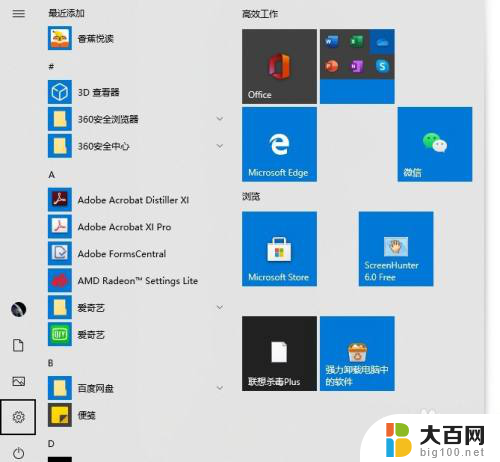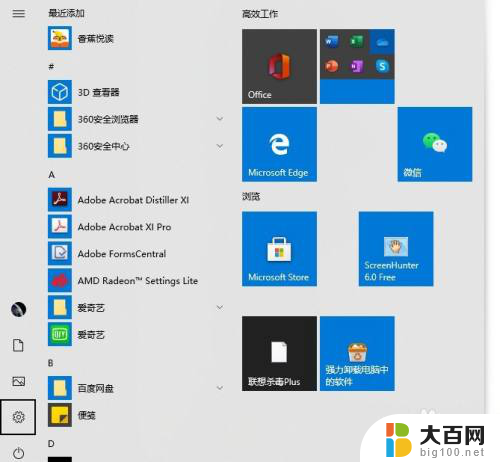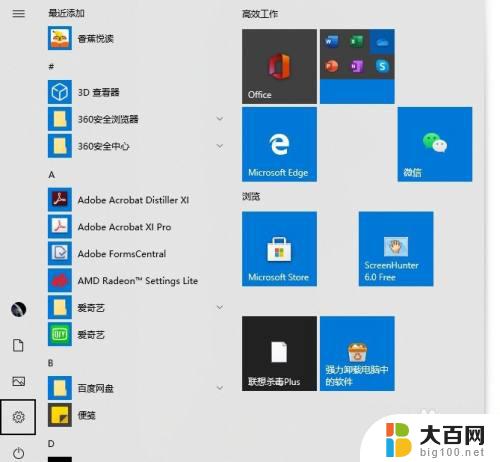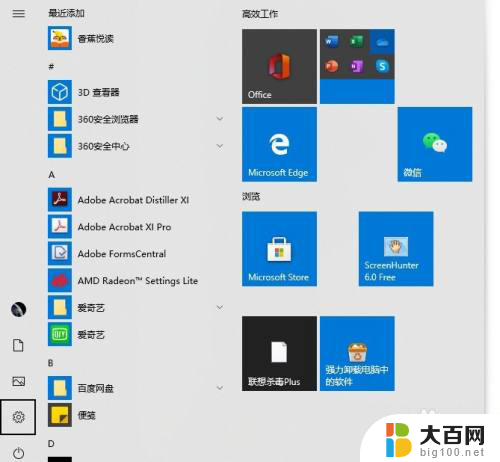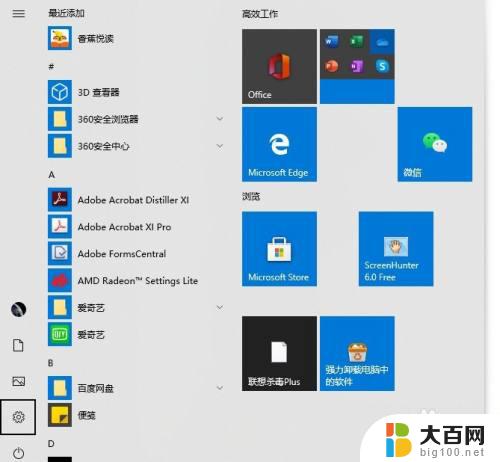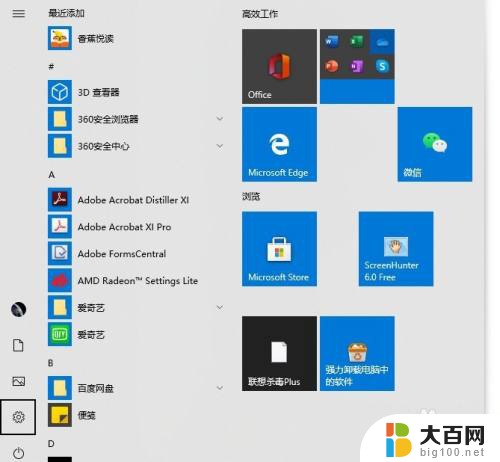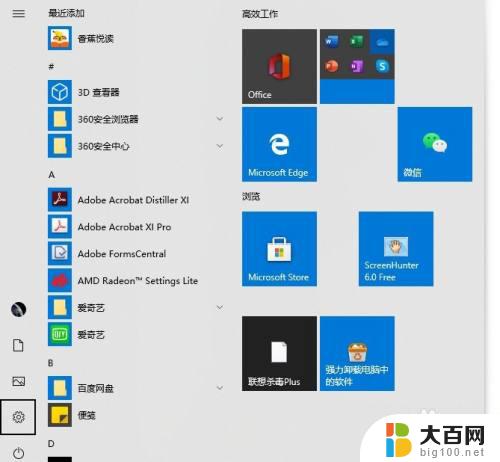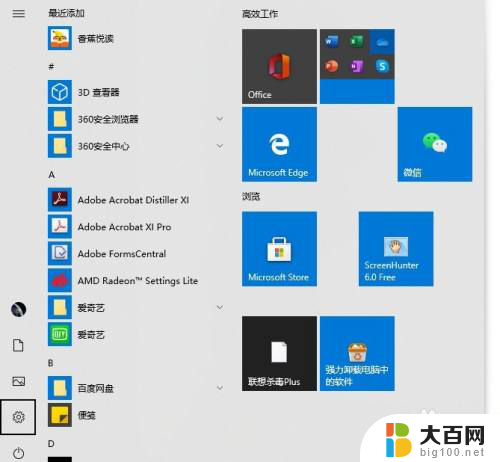为什么鼠标箭头不见了 电脑鼠标箭头消失了怎么恢复
更新时间:2024-01-20 09:56:59作者:jiang
当我们使用电脑时,突然发现鼠标箭头不见了,这是一种相当常见的问题,许多人可能会感到困惑,不知道为什么会出现这种情况,以及如何恢复鼠标箭头的显示。事实上电脑鼠标箭头消失的原因有很多,可能是由于系统故障、驱动程序问题或者是一些设置错误所导致。在这篇文章中我们将探讨一些常见的原因以及解决方法,以帮助您恢复丢失的鼠标箭头。
操作方法:
1.按Windows键,然后连续按Shift+Tab键3次。再按向下箭头↓找到设置图标(齿轮形状),按Enter键。
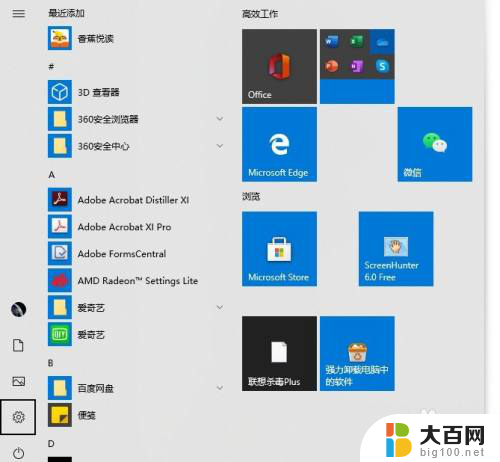
2.按Tab键,然后按向右箭头→,找到【设备】,按Enter。

3.按Tab键,然后向下箭头↓找到【鼠标】,按Enter键。
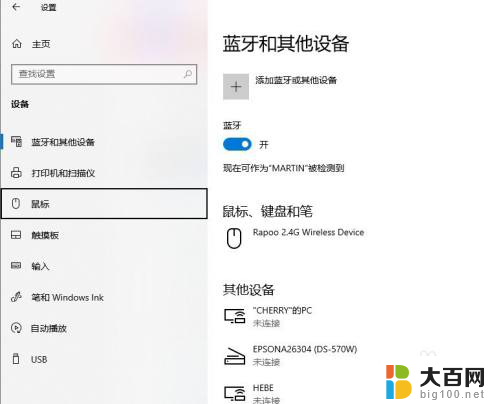
4.多次按Tab键,找到位于底部的【其他鼠标选项】。按Enter键。
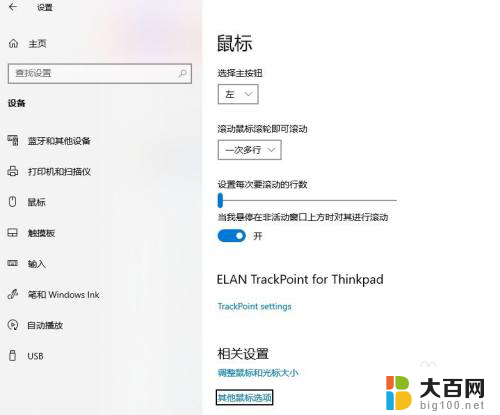
5.此时跳出【鼠标属性】对话框。
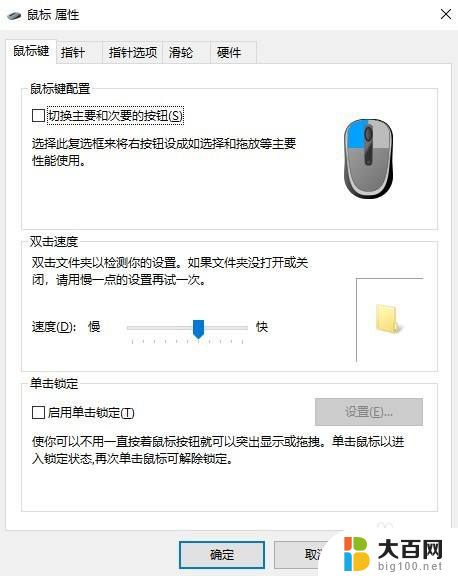
6.按Shift+Tab,然后按向右箭头→切换到【硬件】。按Tab键查看设备情况。如果有设备关闭,打开即可恢复鼠标箭头。
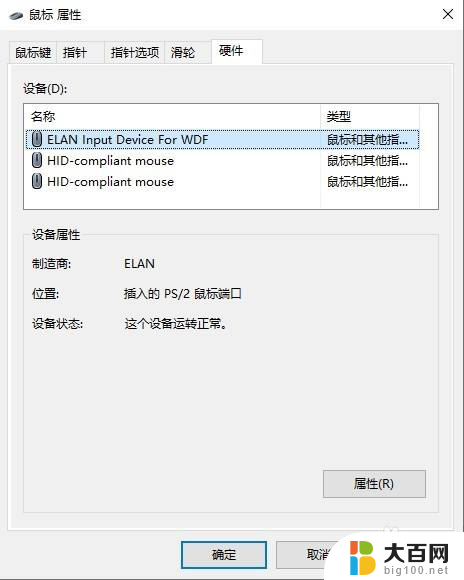
以上就是为什么鼠标箭头不见了的全部内容,如果遇到这种情况,你可以按照以上操作进行解决,非常简单快速。